Méthode de nettoyage puissant
Un nettoyage puissant consomme plus d’encre qu’un nettoyage moyen, et une utilisation trop fréquente peut endommager les têtes d’impression elles-mêmes. Évitez d’effectuer cette opération plus que nécessaire.
- Installez les médias.
-
Appuyez sur
.
- Appuyez sur .
-
Vérifiez si le groupe présente une perte ou un déplacement de buses en consultant les résultats du test d’impression.
L’espace entre "A" et "B" est le groupe A. L’espace entre "B" et le côté droit est le groupe B.
IMPORTANT Si les résultats du test d’impression sont difficiles à interpréterVérifiez les résultats dans un endroit lumineux, en changeant votre ligne de vision. Ils sont visibles sous le reflet de la lumière.
-
Sélectionnez le groupe de têtes d’impression à nettoyer.
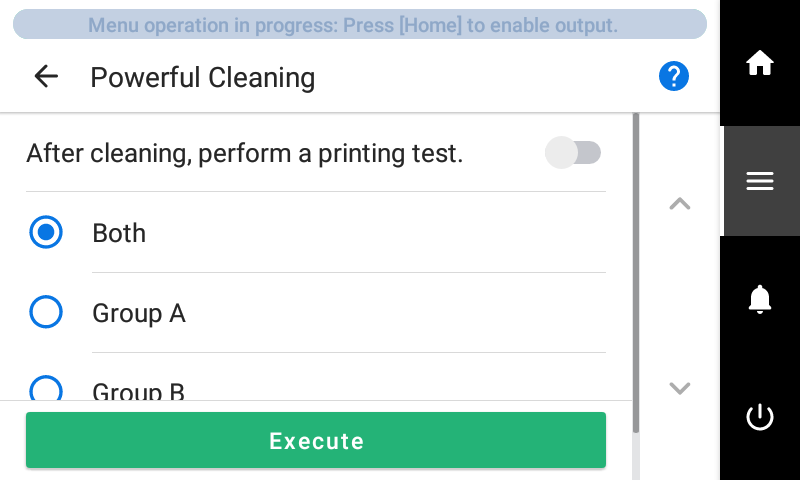
-
Appuyez sur Exécuter.
Le nettoyage va commencer. Les détails de l’opération en cours et le temps restant (approximatif) de ce travail sont affichés dans la barre d’état en haut de l’écran. Lorsque le travail est terminé, la barre d’état revient à son affichage d’origine.
-
Appuyez sur
.
- Appuyez sur Test d’impression.
-
Sélectionnez Test de perte de points de buses et appuyez sur Exécuter.
Effectuez à nouveau un test d’impression pour vérifier si la perte de buses et le déplacement des buses ont été corrigés.RAPPEL
-
Si le problème persiste, essayez à nouveau d’effectuer un nettoyage puissant.
-
Ce nettoyage peut être efficace lorsqu’il est effectué périodiquement, selon la fréquence d’utilisation.
-
Si des problèmes tels que la perte ou le déplacement de buses persistent même après avoir effectué plusieurs fois un nettoyage puissant, effectuez un « nettoyage manuel ».
-